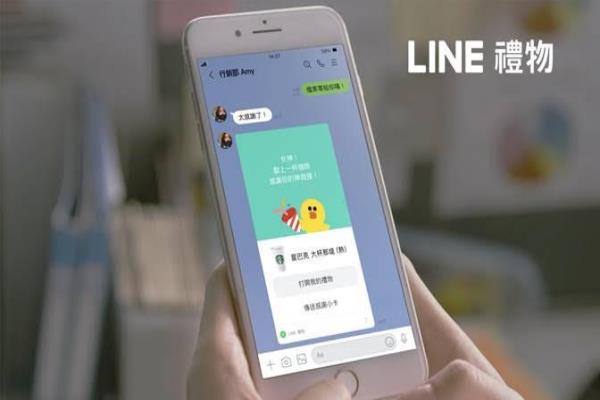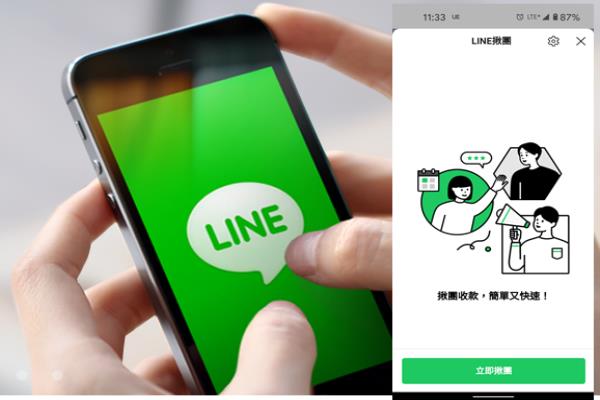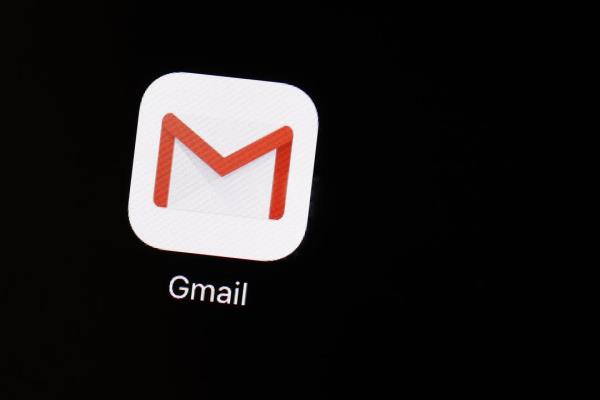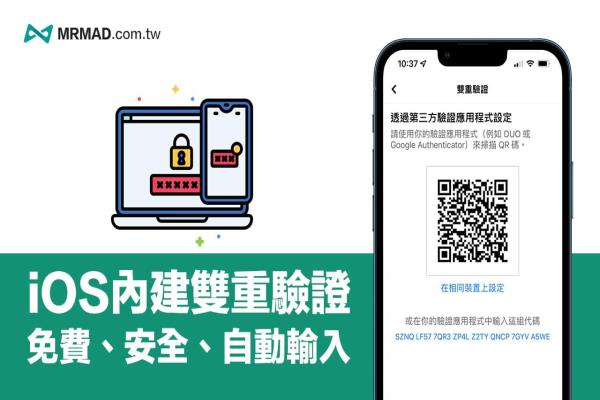升级iOS 后iPhone发热耗电严重?分析原因与解决技巧
经常iOS新版本一推出后,大家就开始将iPhone设备升级iOS后,升级过程和升级后会发现iPhone变得容易发烫又热,甚至耗电情况也会特别严重,引起不少人注意这些情况到底正不正常?难道是新版iOS灾情造成耗电和容易发烫?如有这些疑虑,先来看完这篇原因和解决iPhone发烫耗电方法就能理解原因。

分析iOS升级造成iPhone发热耗电问题
从过去到最新iOS14系统升级后,经常都会看见用户反应,升级后iPhone发烫、耗电,其实这些都属于正常现象,是什么原因导致的呢?底下告诉大家原因:
iOS升级过程“发烫”主要原因
在升级iOS过程中,iPhone处理器会以100%全力满载运作,如同电脑处理器在大量高速运转下,风扇会开始提高转速,用来加速散热避免当机,连同iPhone的A系列处理芯片同样也有此情况,不过iPhone内空间不足无法加装风扇或导热管,iOS升级过程处理器使用率提高相对产生热量提高和电力耗费也会更多,造成处理器连同电池也都会发烫。
不过iPhone也有设计散热机制,依靠机身内的石墨散热膜导热,让热量能够直接透过导热版、玻璃背盖快速扩散出去,才能实现散热,不管是升级、游戏、拍照录影或使用复杂App情况下,iPhone机身背盖会感觉温烫感,都属于正常散热情况。
当热量要散发出去时,如有包膜或装散热较差的保护壳,相对也会造成iPhone散热变差,毕竟iPhone整个背盖设计是要用来散热,原本几分钟后就能散热,最后造成要花费更久时间才能将热量排出去。
iOS升级后“发烫、耗电”原因
除了升级iOS过程会让iPhone发烫外,另外在升级iOS后,所有工作可还没有结束,iOS系统会自动开始建议文件索引资料,同等于会让iPhone手机内所有数据重新读取过一次,过程中,处理器和快闪记忆体同样都会处于高频率负荷状态,随设备内的资料越多,相对要重建索引耗费的时间越长,甚至苹果也曾表示在iOS升级后48个小时内会发现iPhone依旧持续发热、耗电加快,属于正常情况。
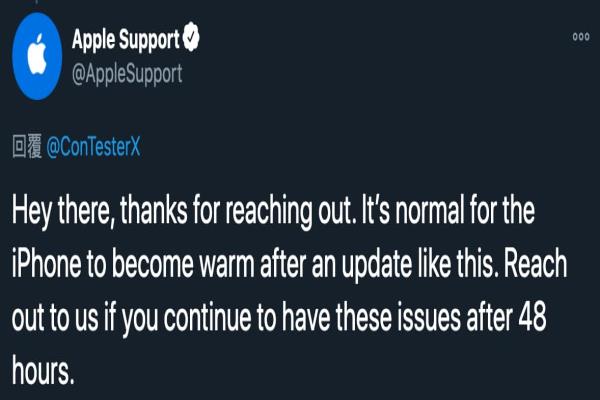
建议在升级iOS后,先将iPhone闲置暂时不要使用,以及充电半小时到1个小时左右,让设备温度降低后在使用,如依旧持续发烫也可参考底下这篇:
- iPhone发烫怎么降温?教你快速找出原因和替手机降温10个技巧

升级隔好几天iPhone依旧耗电怎么办?
先前《宝金科技》都会在新版iOS推出后,立即分享新版灾情回报,相信从回报和留言中,都能发现到有用户依旧会反应升级iOS后感觉还是很烫、耗电加快情况,反而有不少使用者会感觉新版iOS很省电,这是为什么呢?
其实是因每个人手中的iPhone设备、系统执行环境和资料多寡都会不同,就如同有人资料时高达两百多GB,比对资料量才一百多GB以内互相比较,后者肯定会比较快发现升级iOS后明显感觉省电,前者由于资料量大,造成文件索引资料依旧在重建,相对也会造成使用上会发现更耗电情形,就如前面所说48小时(约两天)后电池耗电情况就能恢复正常。
如超过两天后,iPhone电池依旧感觉很耗电,就可以透过《iPhone耗电快怎么解决?32招排除耗电异常与省电设定技巧》,或是检查 iPhone电池健康度检查是否电池已经低于80%老化,详细可透过底下教学了解:
- iPhone耗电异常、耗电快?教你找出耗电原因和省电技巧
- iPhone电池健康度准吗?为什么掉很快问题出在哪里
- 延长手机电池寿命终极技巧教学,iPhone和Android皆适合

6招解决iOS升级耗电发烫技巧
如果确认iPhone电池没有老化,通常也是有可能因iOS在OTA升级过程,造成的Bug也会导致耗电情况发生,建议可透过底下几种解决iOS升级耗电或发烫问题:
1.恢复原厂设定
直接恢复原厂设定,直接到iOS“设定”>“一般”>“重置”“重置所有设定”,会要求输入解锁密码,最后点击“重置所有设定”即可。
PS.提醒重置功能仅会移除ApplePay卡片,不会删除任何iPhone资料、照片或影片。
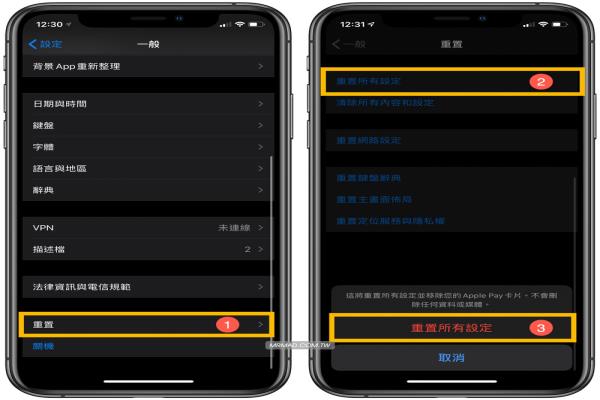
2.随时升级App
大家常用的App或游戏,如停留在某些旧版本上,可能会导致App没有针对新版iOS优化,升级iOS新版本后依旧持续使用旧App就会导致特别耗电,也建议将App保持在最新状态。
- iOS14的AppStore要怎么更新App?教你3招快速替App更新
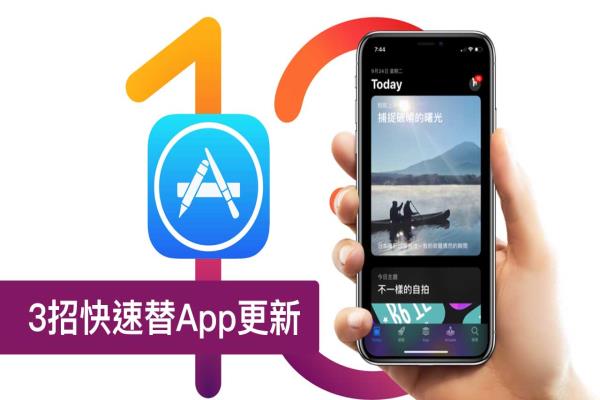
3.不要经常清后台App
将iPhone关闭后台背景程序比较省电?那你可就错了!关于这问题《宝金科技》先前就已经有一篇专门探讨iOS后台多工模式运作原理和清除后台会更省电的文章:
- iPhone经常关闭背景程序更容易导致耗电?教你正确操作方法

4.找出最耗电App
iPhone升级后,莫名其妙耗电变特别严重,如果不确定是哪款App造成特别耗电,底下教大家一招直接用iOS内建电池找出最耗电设备。
透过iOS14“设定”>“电池”内往下滑,就能快速查到过去24小时、10天内数据,能立即找出特别耗电App特别,通常来说都是LINE、Facebook或Youtube肯定会名列前三名(可别认为这几款APP是非常省电),或经常使用的App、游戏也都一定会很耗电。
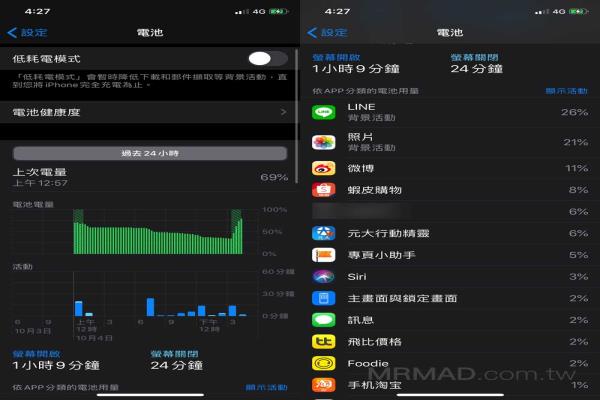
5.使用iOS省电技巧
有些iOS功能基本上是用不到,这些都能够直接关闭,可透过底下iOS省电技巧了解。